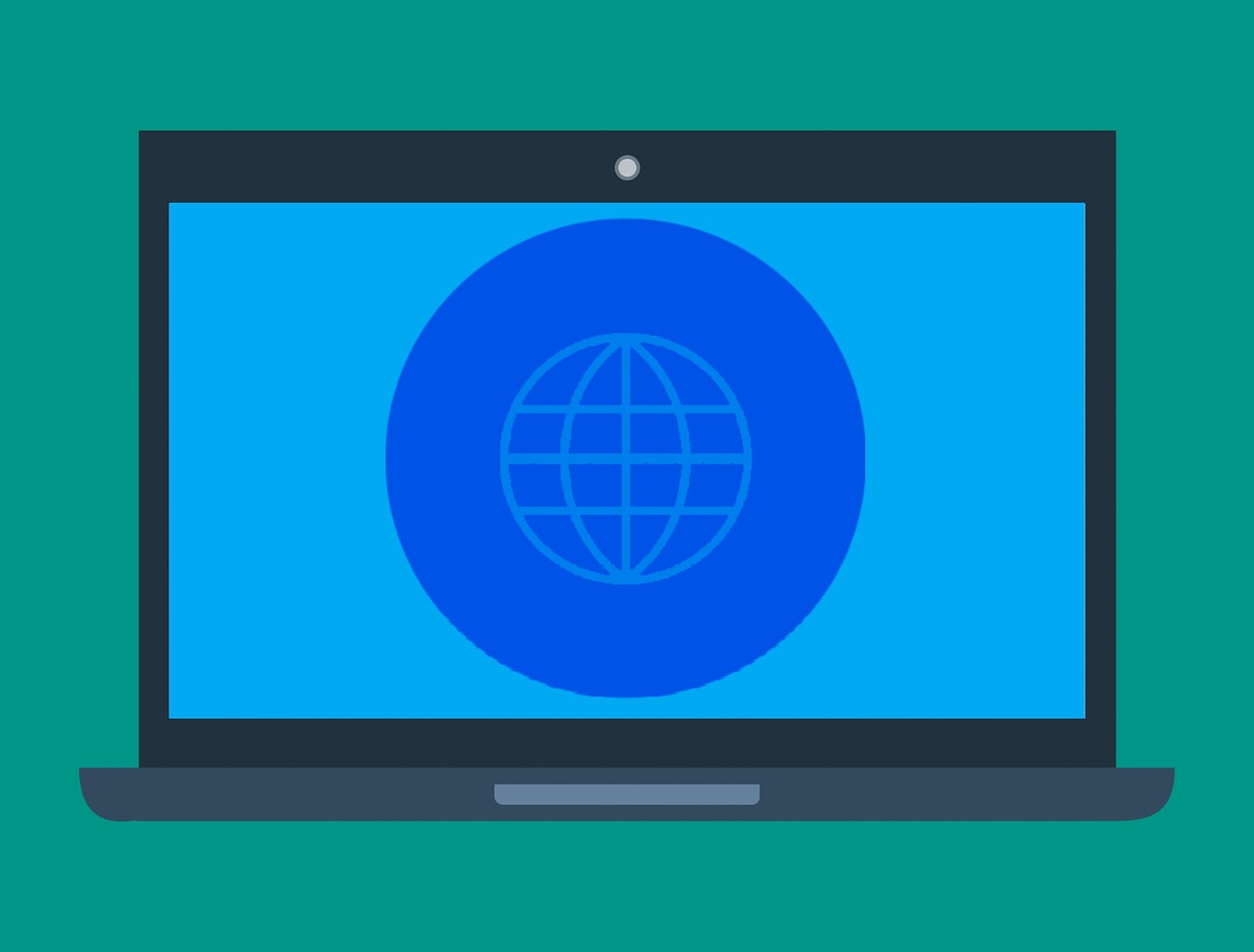在计算机硬件的世界里,主板是连接和协调所有组件的核心平台,了解主板型号对于升级硬件、故障诊断和系统兼容性至关重要,本文将为您提供一个全面的指南,帮助您识别主板型号的重要性,并教会您如何查看主板型号,我们将结合实例和数据,让您对主板型号有更深入的理解,并鼓励您探索更多相关信息。
主板型号的重要性
主板型号不仅是一串字符,它包含了关于主板规格、功能和兼容性的宝贵信息,以下是了解主板型号的几个关键原因:
- 兼容性检查:了解主板型号可以帮助您确定哪些硬件可以与您的系统兼容,例如内存类型、CPU插槽类型等。
- 性能评估:不同型号的主板可能支持不同的技术,如超频、多GPU支持等,这对于性能爱好者来说至关重要。
- 故障诊断:当您遇到硬件问题时,知道主板型号可以帮助您更快地找到解决方案或确定是否需要更换主板。
- 升级规划:如果您计划升级系统,了解主板型号可以帮助您选择正确的组件,避免购买不兼容的硬件。
主板型号的组成
主板型号通常由制造商名称、芯片组型号、系列标识和可能的附加功能组成,一个典型的主板型号可能是“ASUS ROG Strix Z690-E Gaming WiFi 6E”,这里,“ASUS”是制造商,“ROG Strix”是系列,“Z690”是芯片组型号,“E”表示增强版,“Gaming”强调其游戏定位,“WiFi 6E”表示支持最新的无线网络技术。
如何查看主板型号
查看主板型号有几种方法,每种方法都适用于不同的场景:

物理查看
- 主板标签:大多数主板在主板本身或包装盒上都有型号标签,这是最直接的查看方法。
- UEFI/BIOS界面:启动计算机时,进入UEFI/BIOS设置界面,通常在启动画面或设置界面中会显示主板型号。
操作系统内部查看
- 系统信息工具:在Windows中,您可以使用“系统信息”工具(在“开始”菜单中搜索“系统信息”)来查看主板型号。
- 命令提示符:在Windows中,打开命令提示符(CMD),输入
wmic baseboard get product,manufacturer,version,然后按回车键,即可显示主板型号。
第三方软件
- CPU-Z:这是一个流行的硬件检测工具,可以提供详细的主板信息,包括型号。
- Speccy:由Piriform开发的Speccy也是一个全面的系统信息工具,可以显示主板型号。
实例分析
让我们通过一个实例来说明如何查看主板型号,并了解其重要性。
实例:升级内存
假设您拥有一台配置为Intel Core i7-12700K处理器和ASUS ROG Strix Z690-E Gaming WiFi 6E主板的电脑,您计划升级内存以提高性能。

- 查看主板型号:您需要确认主板型号,通过物理查看或使用系统信息工具,您确认主板型号为“ASUS ROG Strix Z690-E Gaming WiFi 6E”。
- 了解兼容性:根据主板型号,您查找该主板的规格,发现它支持DDR5内存,最大支持128GB,支持双通道配置。
- 选择内存:基于这些信息,您决定购买两条16GB DDR5 4800MHz的内存条,以充分利用主板的内存支持。
- 安装和测试:安装新内存后,您使用CPU-Z等工具验证内存已正确安装,并检查性能提升。
通过这个实例,您可以看到了解主板型号对于硬件升级和系统优化的重要性。
常见问题解答
-
Q: 我的主板型号在哪里可以找到? A: 您可以通过物理查看主板标签、UEFI/BIOS界面、系统信息工具或第三方软件如CPU-Z来找到主板型号。
-
Q: 了解主板型号对升级CPU有帮助吗? A: 是的,了解主板型号可以帮助您确定支持哪些CPU型号,避免购买不兼容的处理器。

-
Q: 如果我不确定主板型号,该怎么办? A: 您可以尝试使用系统信息工具或第三方软件来识别主板型号,如果这些方法都不可行,您可能需要查看主板本身或联系制造商获取帮助。
了解主板型号对于计算机硬件爱好者和普通用户来说都是一项基本技能,它不仅有助于硬件升级和故障诊断,还可以帮助您更好地规划未来的硬件投资,通过本文,我们希望您能够掌握查看主板型号的方法,并理解其重要性,我们鼓励您继续探索更多关于主板和计算机硬件的知识,以充分利用您的系统潜力。